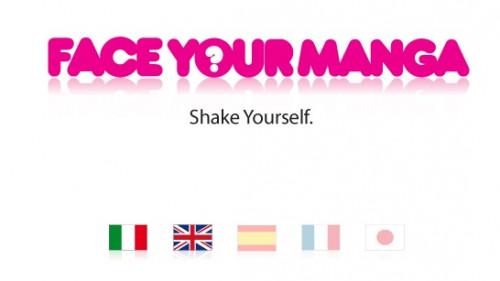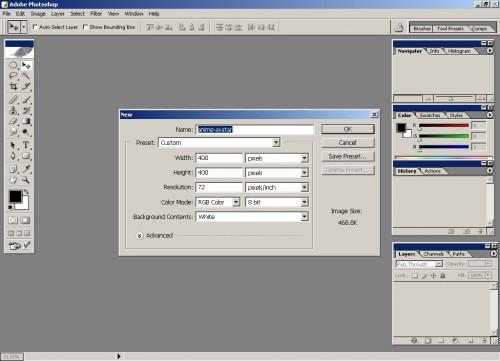-
Cómo crear un avatar animado
-

¿Alguna vez ha visto un anime como Naruto, Dragon Ball Z, o Sailor Moon, y se preguntó lo que se vería como uno de los personajes? Si es así, este es el tutorial para usted.
Anime es un tipo de dibujos animados que se originó en Japón. El primer anime fue creado en la década de 1960 por Osamu Tezuka. Bajo la influencia de los dibujos animados de Walt Disney como Blancanieves, Tezuka desarrolló el estilo "gran ojo" más ampliamente asociado con el anime.
Hay muchas maneras de crear su propio avatar al estilo anime. Una de las maneras más fáciles es utilizar un fabricante de avatar. Si usted está interesado en un aspecto más singular, y eres bueno en el dibujo, también se puede diseñar un avatar desde cero.Instrucciones
Ir a Face Your Manga. Seleccionar el idioma de las banderas por debajo del logotipo.
2
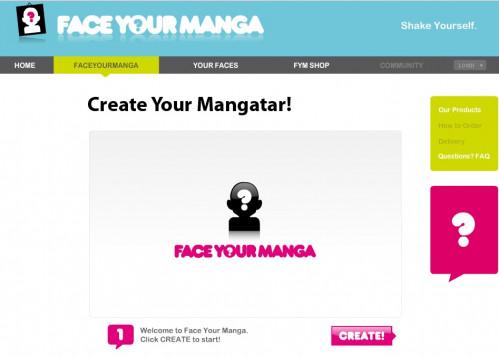
Haga clic en la opción "Face Your Manga" de la barra de menús. Pulse el botón "Create!"4
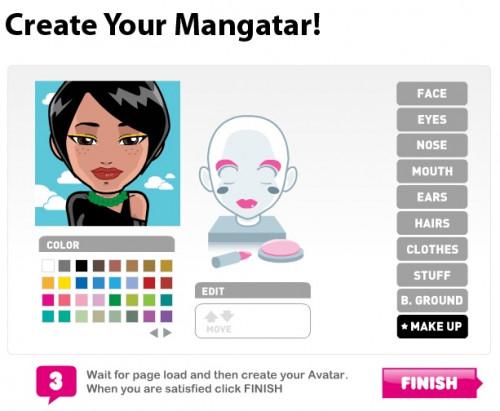
Personalizar su avatar. Recuerde sus selecciones, ya que tendrá que volver a hacer más adelante. Crear un avatar con los ojos abiertos y los labios cerrados. Pulse el botón "Finalizar".5
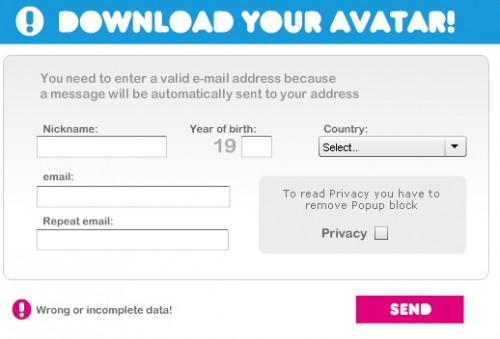
Seleccione "Descargar el avatar" e introduzca su dirección de correo electrónico válida. El avatar de nueva creación será enviado a esta dirección de correo electrónico.6
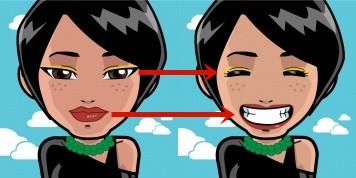
Repetir todo el proceso. Esta vez, crear un avatar con los ojos cerrados y una gran sonrisa, mostrando un montón de dientes, como en el ejemplo.7 Consultar su correo electrónico. Debe recibir correos electrónicos de 2 de rostros El Manga que contienen los avatares que acaba de crear. Descargar las fotos en el ordenador.
8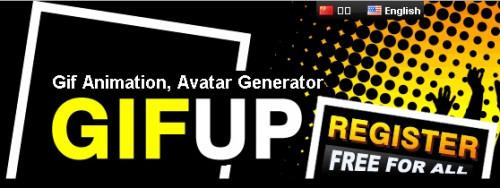
Ir a Gif arriba.
9
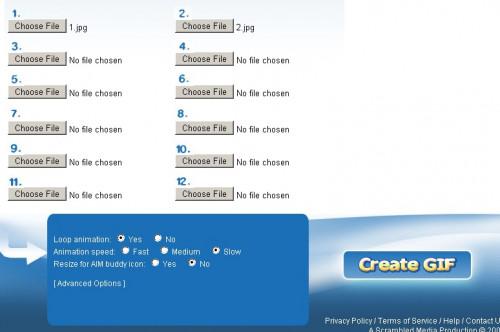
Elija el archivo de imagen de usuario del ordenador y de carga. Repetir. Ahora verá los cuadros de abajo. Mantenga la opción a 200 píxeles (medio), y cambiar la velocidad para reducir la velocidad, y la comprobación del ajuste proporcional. Ahora haga clic en el "vamos a ver lo que hay :)" botón.10 Elegir editar o guardar en este punto. Si está satisfecho con la animación, la salvará.
11 Guardar la animación GIF a su ordenador. Cargue en los sitios que aceptan animaciones gif, y ya está!12 Descargar sistemas de cepillo para el pelo y los ojos (ver Recursos). También puede descargar un archivo de "labios" para completar la cara. Después de descargar, descomprimir los archivos e instalar en la carpeta predeterminada de Photoshop en el disco duro.
Abra Adobe Photoshop. Crear un nuevo documento, vaya a "Archivo" de la barra de menú y seleccionar "Nuevo". Introduzca en el tamaño de 400 x 400 píxeles. Nombrarlo animado-Avatar.
14
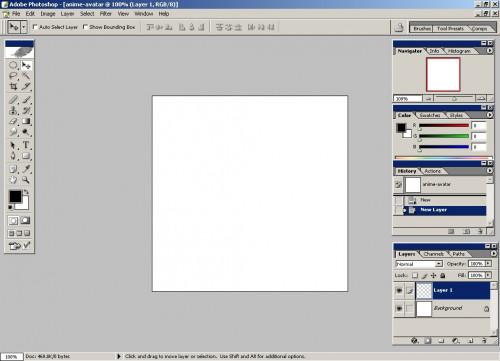
Crear una nueva capa seleccionando el nuevo icono de capa en la parte inferior del cuadro de capas.15
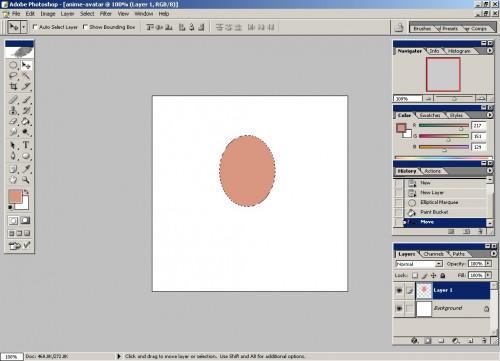
Seleccione la herramienta Marco elíptico (T) de la barra de herramientas y cambiar el color a # D99781. Utilice el cubo de pintura para llenar la elíptica con el color.dieciséis
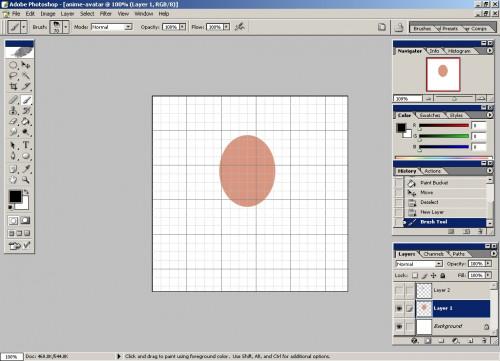
Activar la cuadrícula pulsando Ctrl + 'en el teclado.17
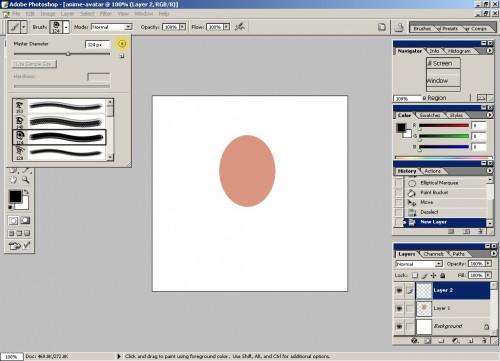
Crear una nueva capa. Seleccione la herramienta Pincel de la barra de herramientas. En la barra de herramienta Pincel, seleccione el pincel de la flecha desplegable. Acceder a más cepillos pulsando el botón de flecha hacia la derecha. Seleccione el pincel "ojos del animado" de la lista de pinceles disponibles. Seleccionar el ojo de su elección y haga clic una vez en el documento, la adaptación a la red. Ajuste el tamaño más grande, dependiendo del tamaño de la cara. El cepillo en este tutorial se establece en 124 píxeles.18
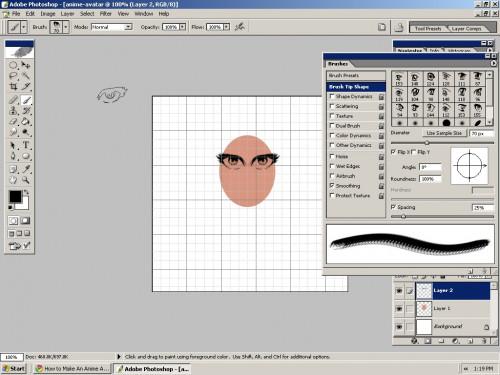
Ir a la pestaña cepillos en la parte derecha de la pantalla. En "Forma punta del pincel", activar la opción "Flip X" por el control de la misma. Este voltea el pincel ojo, que le permite hacer un duplicado fácil. Haga clic una vez en la pantalla para agregar el segundo ojo.19
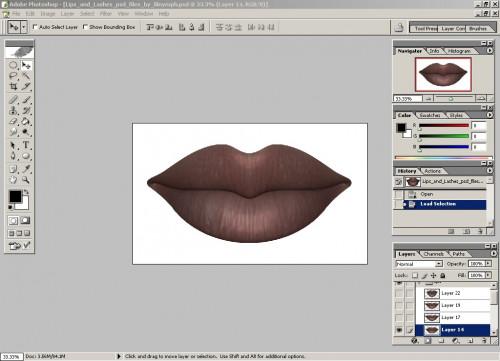
Crear una nueva capa. Abra el archivo "labios". Encuentra la capa que contiene la imagen de los labios que le gustaría utilizar. Mientras mantiene pulsada la tecla Ctrl, haga clic sobre la capa y luego copiar pulsando Ctrl + C Ir de nuevo al archivo animado-Avatar. Pegar los labios en la nueva capa haciendo clic en Ctrl + V.20
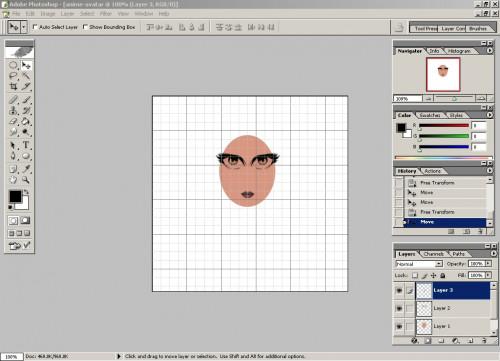
Ir a "Editar" de la barra de menú, y seleccione "Transform", luego "Escala". Escalar los labios para ajustar la imagen.21 Haga clic derecho sobre la capa de labios. Seleccione "Opciones de fusión" y luego "superposición de color." Cambio de color a un tono rojo, como # E11C41 a 50%.
22 Crear una nueva capa. Restablecer los cepillos, y utilizar un cepillo redondo regular para dibujar una línea para la nariz. En el anime tradicional, la nariz se minimizó, y los ojos que se obtienen.23 Crear otra capa. Volver a los pinceles, y seleccione el pincel "anime del pelo" en el menú desplegable. Encontrar un cepillo de pelo adecuado para el dibujo y haga clic una vez en el documento para añadir el cabello.
24 Crear otra capa debajo de la capa de pelo. Restablecer los cepillos de nuevo, esta vez utilice un cepillo suave y redondo. Cambiar el color a # 5A439A. Comenzar a pintar bajo la capa cepillo de pelo.
25 Embellecer los ojos, cheque, y los arcos del pelo coloreando debajo de las capas respectivas.
26 Editar la imagen más borrando algunos de la redondez de la cara, añadiendo toques de luz a la cara, y una sombra alrededor de las mejillas.
27 Crear una nueva capa. Dibuje la mitad inferior del avatar animado.
28 Crear un fondo mediante la creación de una nueva capa, y la adición de colores y formas como las nubes a la misma. Salvar.
Consejos y advertencias
- Si no tiene Adobe Photoshop, probar el software libre como Gimp o de los programas en línea como Sumo Paint y aviario.
- En lugar de utilizar el archivo de referencia labios, la búsqueda de un cepillo que lleva a cabo el paso adicional de copiar y pegar.
- Asegúrese de guardar su trabajo a medida que avanza para evitar perder el progreso en Adobe Photoshop.